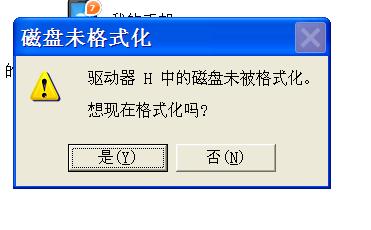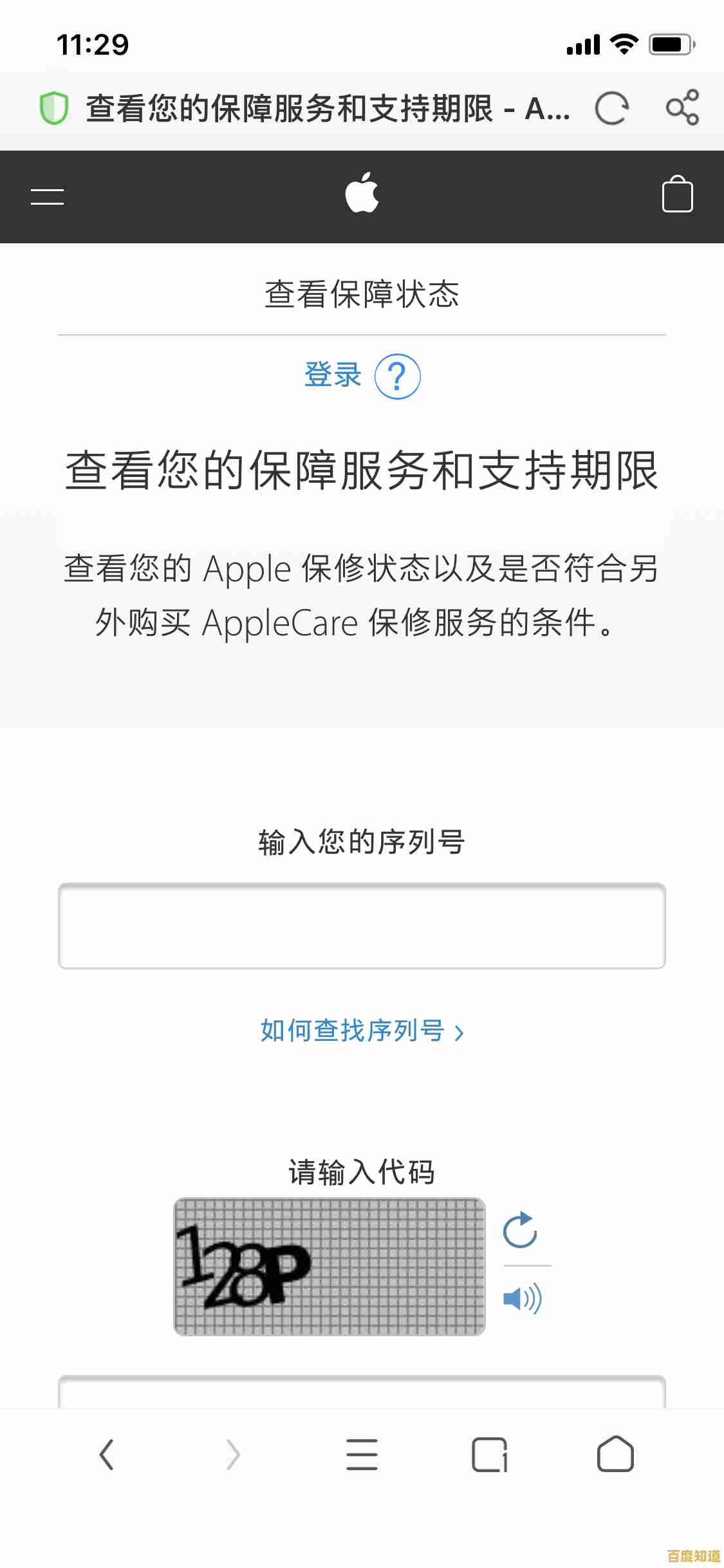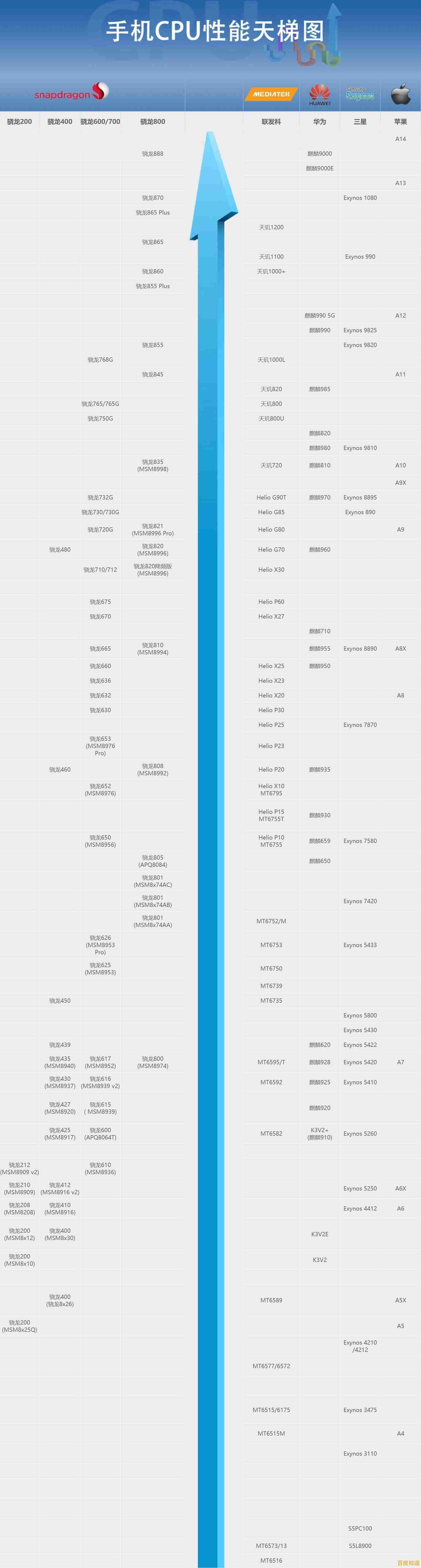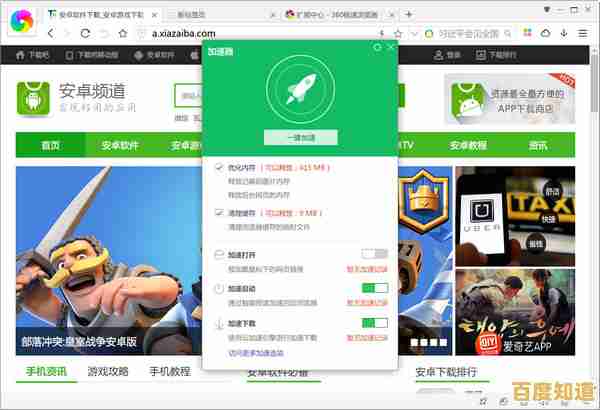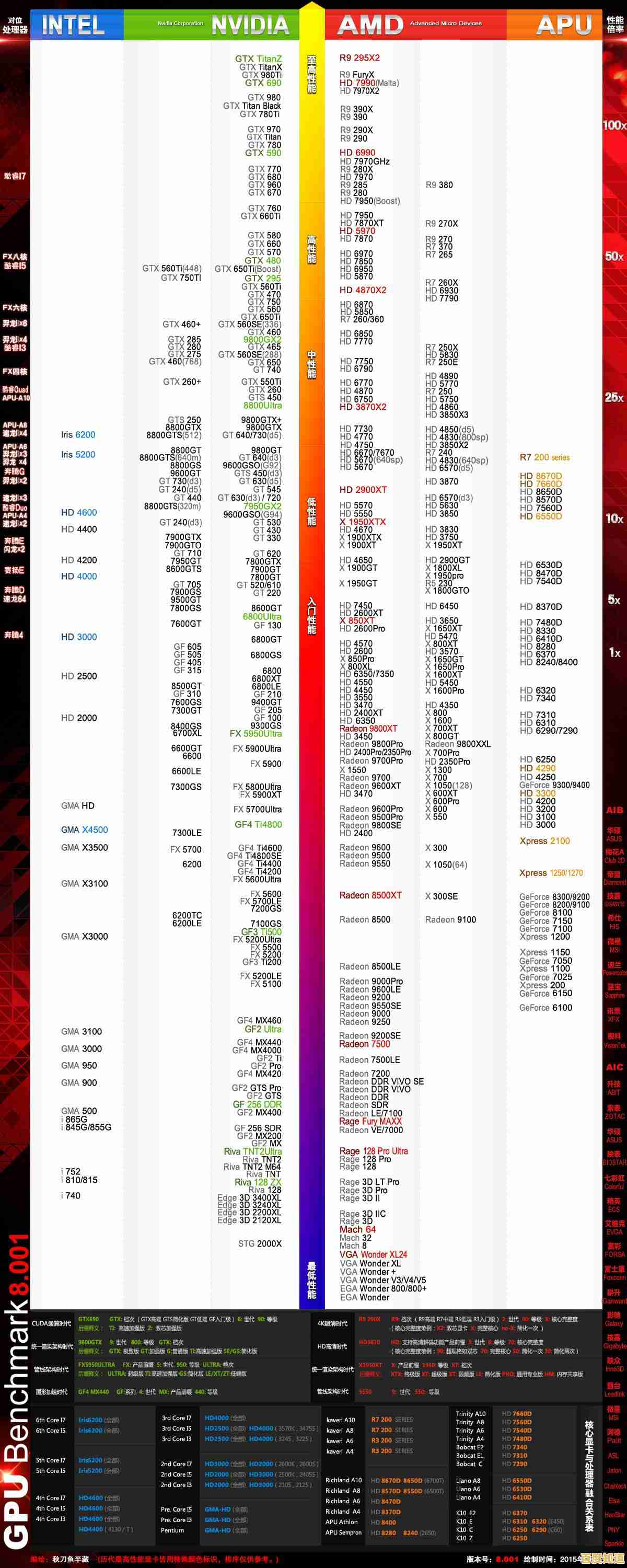Windows 11系统重装详细教程:一步步教你轻松安装新系统
- 问答
- 2025-11-01 09:53:45
- 19
重装系统会清空C盘(包括桌面)的所有文件,请务必提前备份好重要数据!可以将文件复制到U盘、移动硬盘或其他非C盘的磁盘分区中。
第一步:准备一个U盘(至少8GB)
你需要一个空的U盘来制作系统安装盘,U盘里的所有内容都会被删除,所以请确保里面没有重要文件。
第二步:下载官方工具制作启动U盘
- 找一台可以正常上网的电脑,打开浏览器,访问微软官方网站(来源:微软官网)。
- 在页面上找到“创建Windows 11安装媒体”部分,点击“立即下载”按钮,下载一个叫“MediaCreationTool”的工具。
- 下载完成后,运行这个工具,会出现用户账户控制提示,点击“是”。
- 进入工具后,先选择语言和版本,一般保持默认的“中文”和“Windows 11”即可,然后点击“下一步”。
- 选择要使用的介质,这里一定要选择“U盘”,然后点击“下一步”。
- 工具会列出你电脑上插入的U盘,确认无误后,点击“下一步”。
- 接下来工具会自动开始下载Windows 11系统并把它写入到你的U盘里,这个过程需要一些时间,取决于你的网速,请耐心等待直到显示“你的U盘已准备就绪”。
- 完成后,安全地弹出U盘,你的系统安装U盘就做好了。
第三步:设置电脑从U盘启动
这是最关键的一步,需要让电脑在开机时读取你的U盘,而不是原来的硬盘。
- 将制作好的U盘插入需要重装系统的电脑。
- 关闭电脑,然后重新开机,在开机出现品牌Logo(如联想、戴尔、华硕等)画面时,连续、快速地按特定的按键进入启动项选择菜单,这个按键因电脑品牌而异,常见的是F12、F2、ESC、DEL,如果你不确定,可以尝试这几个键,或者在网上搜索“你的电脑品牌 + 启动键”来确认。
- 按下按键后,会进入一个蓝色或黑色的菜单界面,使用键盘的上下键选择你的U盘(通常会显示U盘的品牌名,如“USB Flash Drive”或“UEFI: USB”),然后按回车键。
第四步:开始安装Windows 11
成功从U盘启动后,你会看到Windows的安装界面。
- 选择设置:首先选择语言、时间和货币格式、键盘输入法,直接点击“下一步”。
- 现在安装:点击界面中央的“现在安装”按钮。
- 激活Windows:如果你有产品密钥(25位字符),可以现在输入,如果没有,可以点击“我没有产品密钥”,系统安装完成后可以再激活。
- 选择系统版本:选择你想要安装的Windows 11版本(如“Windows 11 家庭版”或“专业版”),然后点击“下一步”,这个版本需要和你之前电脑上激活的版本一致,否则可能需要重新购买。
- 接受许可条款:勾选“我接受许可条款”,然后点击“下一步”。
第五步:进行硬盘分区(关键步骤)
这一步是决定是否清空C盘的关键。
- 在“你想将Windows安装在哪里?”的界面,你会看到一个磁盘列表。
- 只想清空C盘,保留其他盘文件:选择列表中的“驱动器0”或“驱动器1”下面的主要分区(通常是第一个,大小和你的C盘差不多),然后点击“格式化”,系统会提示你该分区数据会被清除,点击“确定”,格式化完成后,选择这个干净的分区,点击“下一步”。
- 想清空整个硬盘(所有分区都删除):依次选择每个分区(如驱动器0分区1、分区2、分区3...),逐个点击“删除”,直到所有分区都变成一个整体的“未分配空间”,然后直接选择这个“未分配空间”,点击“下一步”,安装程序会自动为你创建所需的分区。
注意:操作前请再次确认已备份数据!“删除”分区会丢失该分区所有数据。“格式化”只会清空选中的那个分区。
第六步:等待系统自动安装
点击“下一步”后,系统就开始自动复制文件、安装功能和更新了,这个过程中电脑会自动重启几次,你什么都不需要做,只需耐心等待。切记,在电脑自动重启时,不要拔掉U盘。
第七步:完成初始设置
安装完成后,电脑会进入一系列的个性化设置。
- 区域设置:选择“中国”,点击“是”。
- 键盘布局:选择“微软拼音”,点击“是”。
- 网络连接:这一步很重要!不要连接Wi-Fi或有线网络,请点击左下角的“我没有Internet连接”,然后再点击“继续执行有限设置”,这是为了跳过强制登录微软账户的步骤,可以先创建本地账户。
- 命名电脑:给你的电脑起一个名字。
- 创建账户:接下来会让你创建用户账户,输入用户名和密码(密码可以为空),并设置三个安全问题。
- 之后是一些隐私设置和体验选择的界面,你可以根据自己喜好选择,然后点击“接受”或“下一步”。
第八步:安装完成
完成所有设置后,你就会进入全新的Windows 11桌面了,系统重装就基本完成了。
最后要做的事:
- 连接网络:现在可以连接Wi-Fi或网线了。
- 安装驱动:系统可能会自动联网安装大部分硬件驱动,为了获得最佳性能,建议访问你电脑品牌(如联想、戴尔)的官方网站,下载并安装对应你电脑型号的最新驱动程序(特别是显卡和声卡驱动)。
- 安装常用软件:开始安装你需要的各种软件,如浏览器、办公软件等。
希望这个教程能帮助你顺利重装系统!
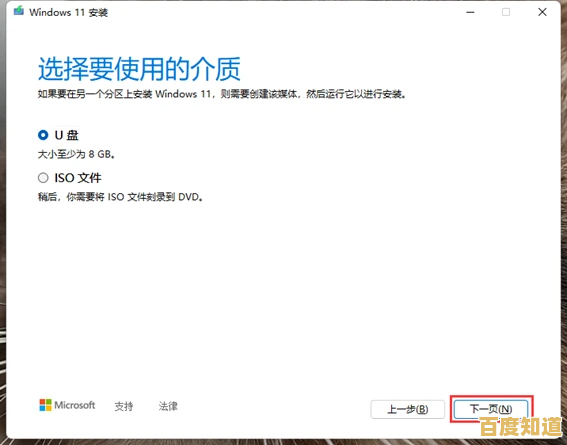
本文由呼沛容于2025-11-01发表在笙亿网络策划,如有疑问,请联系我们。
本文链接:http://jing.xlisi.cn/wenda/68671.html